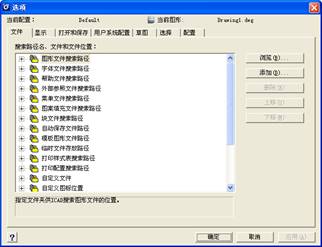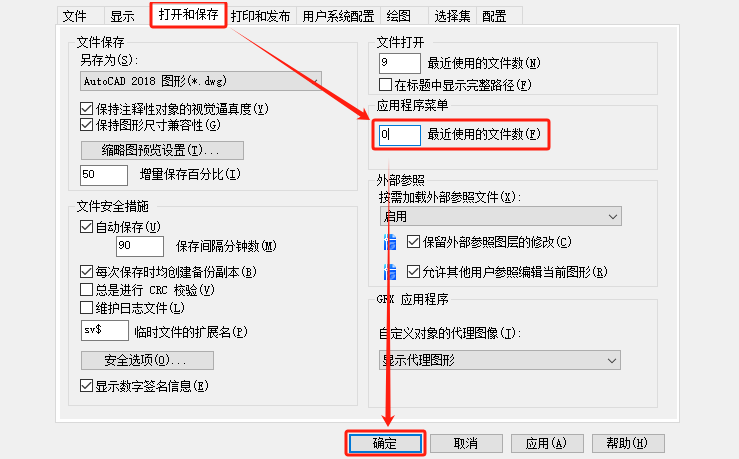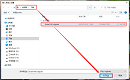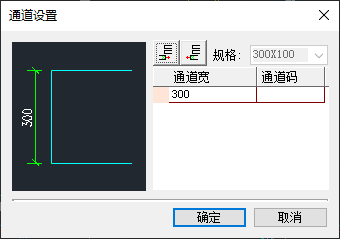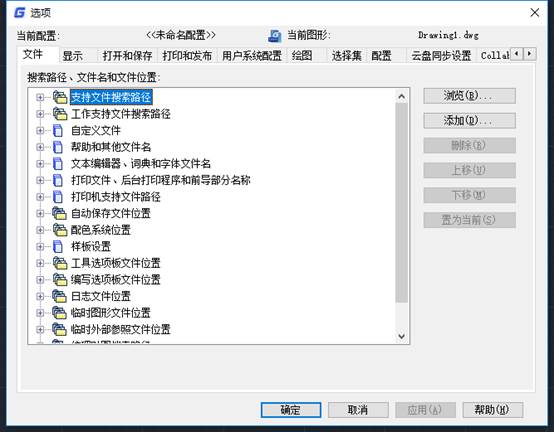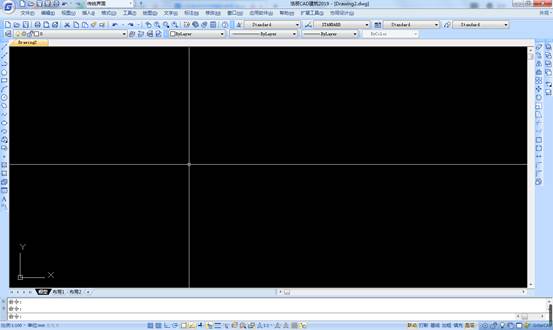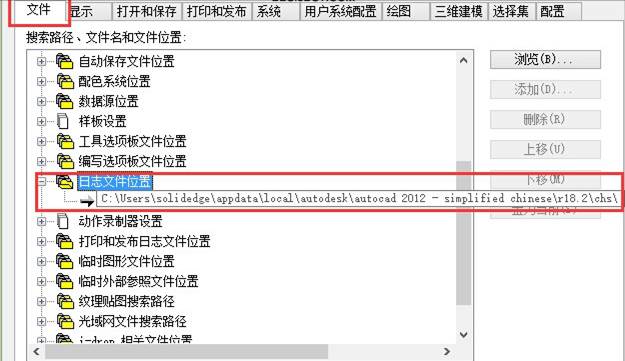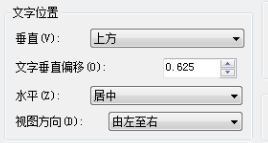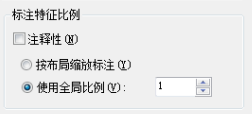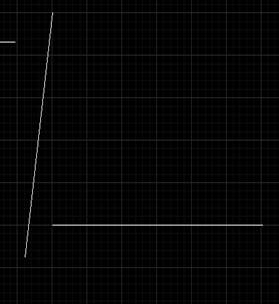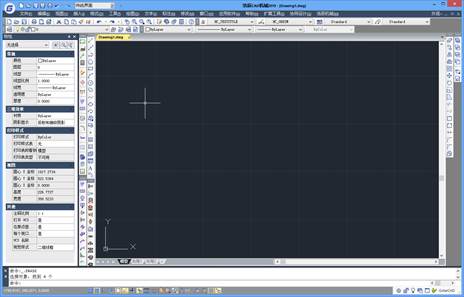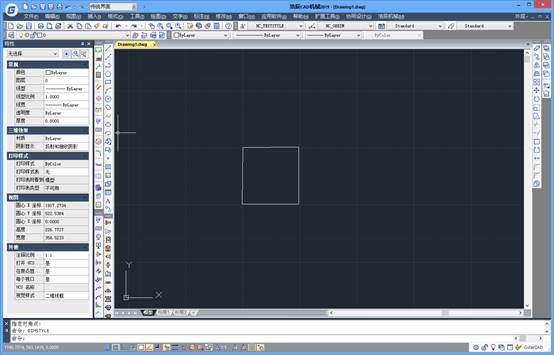CAD繪圖時必然需要設(shè)置一下需要的功能,這些基本的設(shè)置都在“選項”對話框中,這里里面有很多我們常用的設(shè)置,但是對于很多CAD初學(xué)者來說,CAD設(shè)置可能他們并不是很熟悉,下面我們就來介紹一下這些常見的CAD設(shè)置。
調(diào)用用戶設(shè)置對話框的方法:
菜單位置:[工具]→[選項];
命令行:Options
將鼠標(biāo)放置命令行處,單擊右鍵,在彈出的菜單中單擊“選項”也可以打開“選項”對話框。
對話框上面顯示了當(dāng)前用戶使用的配置的名稱(如default)和當(dāng)前圖形的名稱(如drawing1.dwg)。對話框中的選項設(shè)置都是針對當(dāng)前使用的配置(default)來進行設(shè)置和修改的,也只針對當(dāng)前配置(default)生效。如果將當(dāng)前配置切換為其他配置時,將顯示新配置對應(yīng)的選項。當(dāng)圖形文件改變時,部分和圖形文件關(guān)聯(lián)的配置將相應(yīng)的發(fā)生改變。
下面簡單介紹一下每個選項卡中的選項。
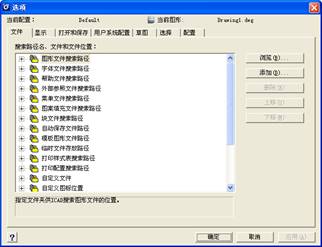

1、文件選項卡
該選項卡提供了對當(dāng)前配置的搜索路徑和系統(tǒng)文件的設(shè)置功能,允許指定 浩辰CAD 搜索支持文件、菜單文件和其他文件的文件夾,方便用戶根據(jù)自己的需要設(shè)置相應(yīng)的搜索路徑。
2、顯示選項卡
該選項卡提供對當(dāng)前配置的多種顯示選項自定義的功能,具體包括:
窗口元素選項設(shè)置
UCS圖標(biāo)設(shè)置
十字光標(biāo)顏色和大小設(shè)置
顯示精度選項設(shè)置
顯示性能選項設(shè)置
參照編輯的褪色度設(shè)置
其中窗口元素包括:背景顏色設(shè)置、屏幕菜單顯示的設(shè)置、滾動條顯示設(shè)置、命令行字體設(shè)置等常用的配置選項。
3、打開和保存選項卡
該選項卡包括了控制當(dāng)前配置中與打開和保存文件相關(guān)的選項。具體選項包括:
文件保存選項設(shè)置
文件安全措施相關(guān)選項設(shè)置
文件打開選項設(shè)置
外部參照選項設(shè)置
4、用戶系統(tǒng)配置選項卡
該選項卡包含控制浩辰CAD中工作方式優(yōu)化的選項。包括:
Windows 標(biāo)準(zhǔn)配置選項(主要是右鍵菜單的設(shè)置)
命令配置行選項(和命令行相關(guān)的選項設(shè)置)
坐標(biāo)數(shù)據(jù)輸入的優(yōu)先級配置選項
對象排序方式配置選項
另外,提供根據(jù)用戶級別定制程序菜單和工具條的配置選項。
5、草圖選項卡
該選項卡中指定了許多基本編輯選項。選項包括:
自動捕捉設(shè)置選項配置
自動捕捉標(biāo)記大小設(shè)置
自動追蹤設(shè)置
靶框大小選項
6、選擇選項卡
該選項卡指定一些常用的配置選項。選項包括:
拾取框大小設(shè)置
夾點大小設(shè)置
選擇模式相關(guān)選項設(shè)置
夾點相關(guān)選項的設(shè)置
7.配置選項卡
選項對話框通過配置選項卡提供對多套平臺配置的管理功能。即用戶可以在一個平臺下,維護多套不同的配置,根據(jù)不同的需要,對不同的配置進行不同的設(shè)置,并在需要時可以在不同配置之間方便的進行切換。同時,提供了配置的導(dǎo)入和導(dǎo)出功能,方便了配置的跨程序、跨PC共享。
具體功能如下:
配置添加功能:可以使用當(dāng)前配置或選擇已經(jīng)存在的配置,復(fù)制其配置信息,生成新的配置,并根據(jù)自己的需要對新生成的配置進行選項定制,以生成一個新的配置。例如:按照自己的習(xí)慣組織新的菜單、工具條,生成新的配置等。
配置切換功能:可以在不同配置間進行切換,將不同的配置設(shè)置為當(dāng)前配置,并立即生效,不用重啟程序,此時對圖形文件的操作將全部使用新的配置中的選項設(shè)置。
配置導(dǎo)出、導(dǎo)入功能:可以將單個配置信息導(dǎo)出到一個arg文件保存,并可以將導(dǎo)出的文件導(dǎo)入到其他程序中使用。
配置恢復(fù)功能:當(dāng)配置發(fā)生混亂時,可以使用重置配置功能,將當(dāng)前配置或選中的配置恢復(fù)到其默認的初始配置。
刪除配置功能。
以上介紹的都是CAD設(shè)置中比較常見的,在繪圖中我們經(jīng)常會使用到這些功能,多去了解這些常用的設(shè)置并能熟練操作,對使用者在以后的繪圖過程中將會有很大的幫助,也能提高繪圖的速度和效率。